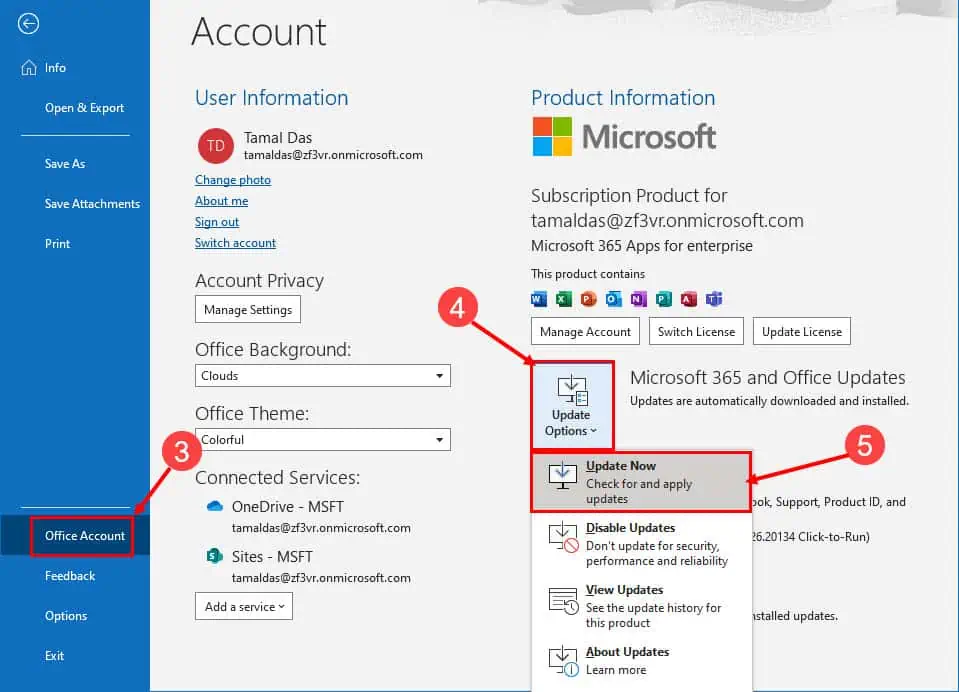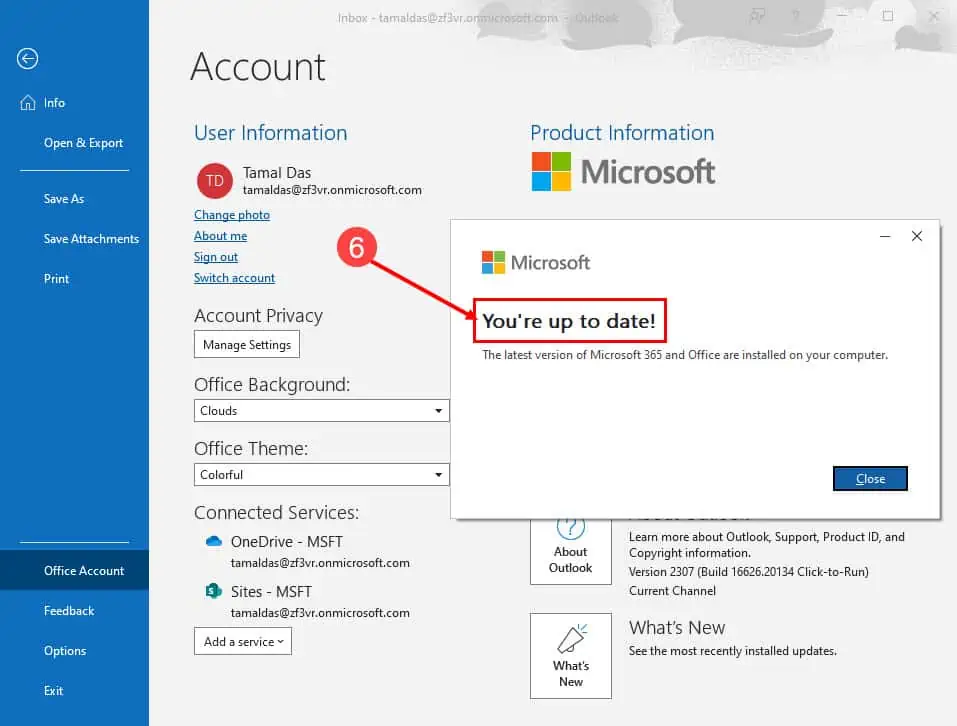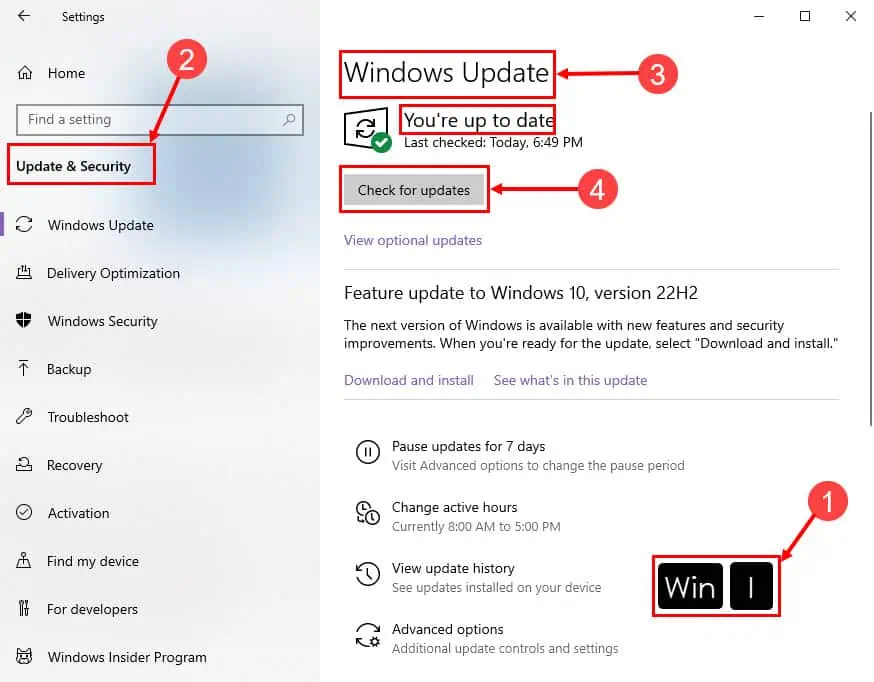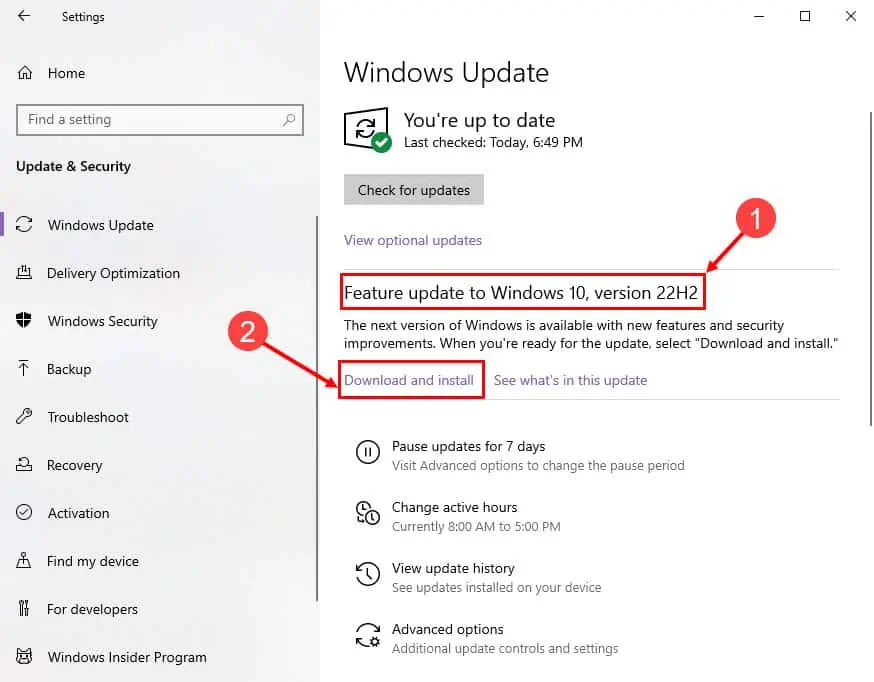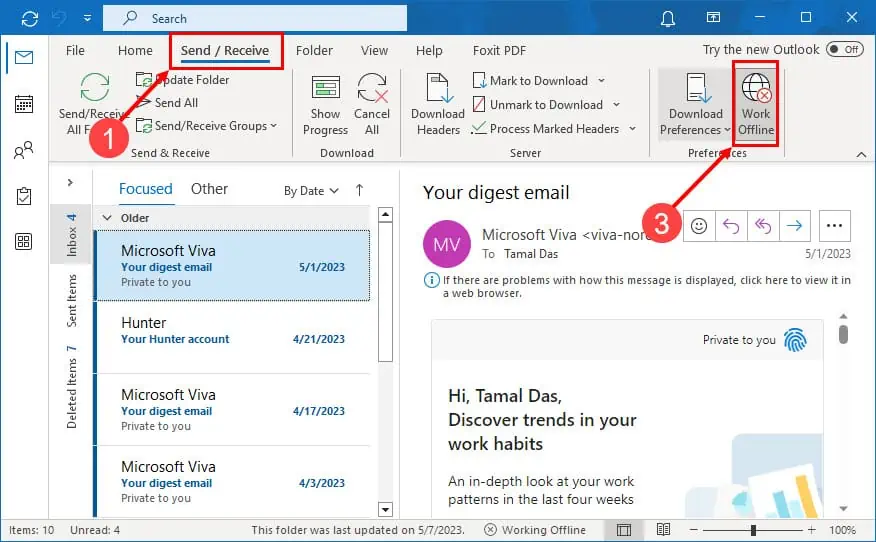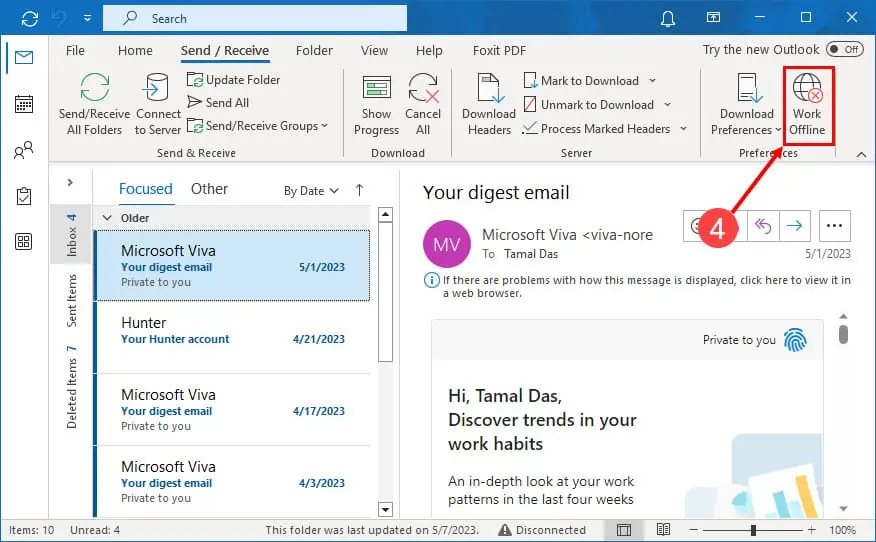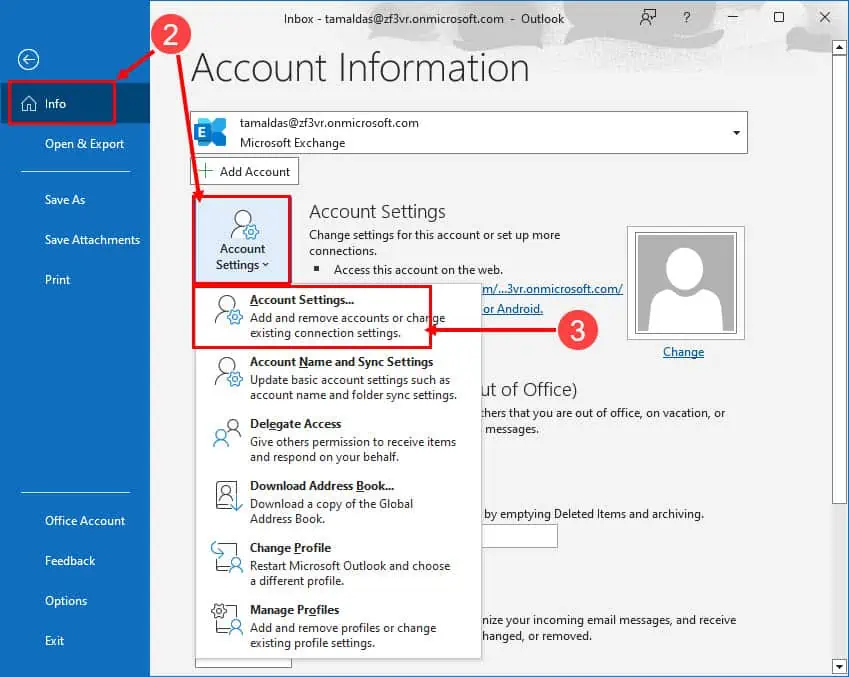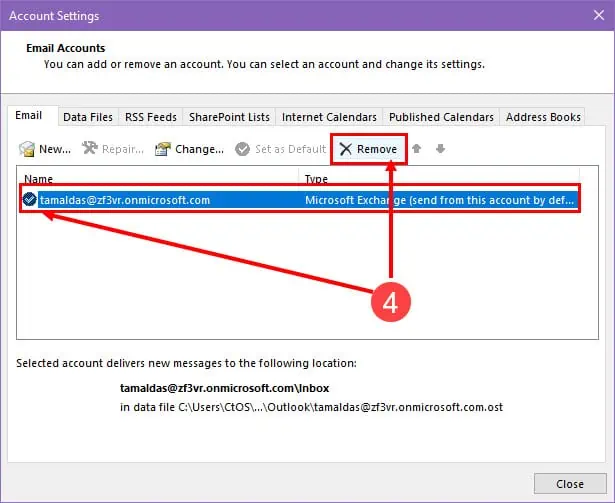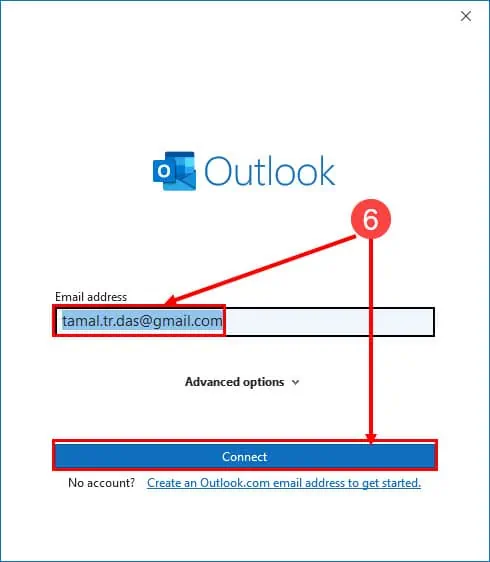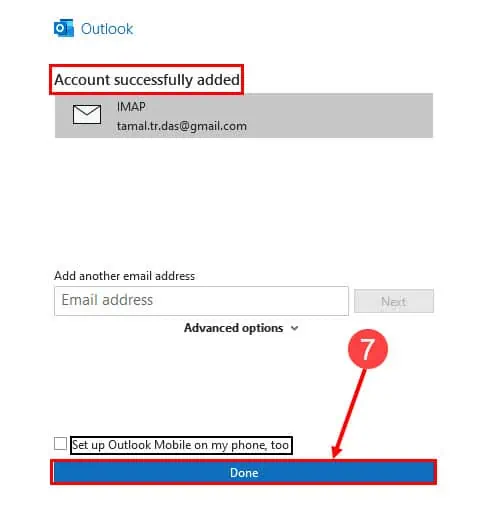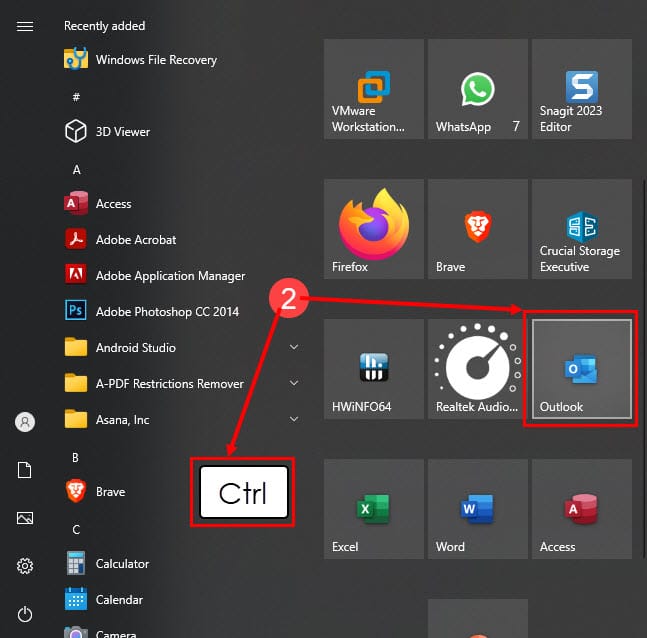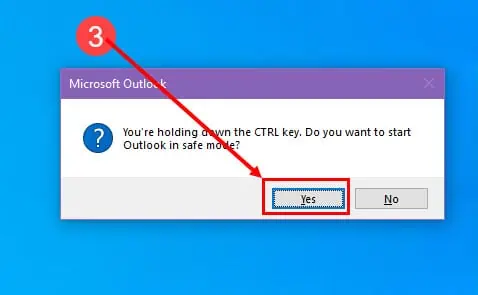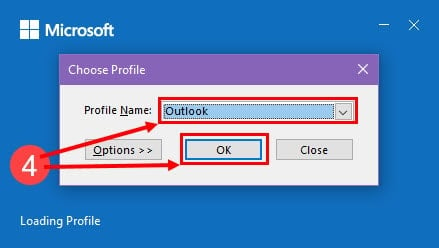Outlook に接続しようとしていますか? 簡単に修正できる6つの方法
4分。 読んだ
更新日
MSPoweruser の編集チームの維持にどのように貢献できるかについては、開示ページをお読みください。 続きを読む
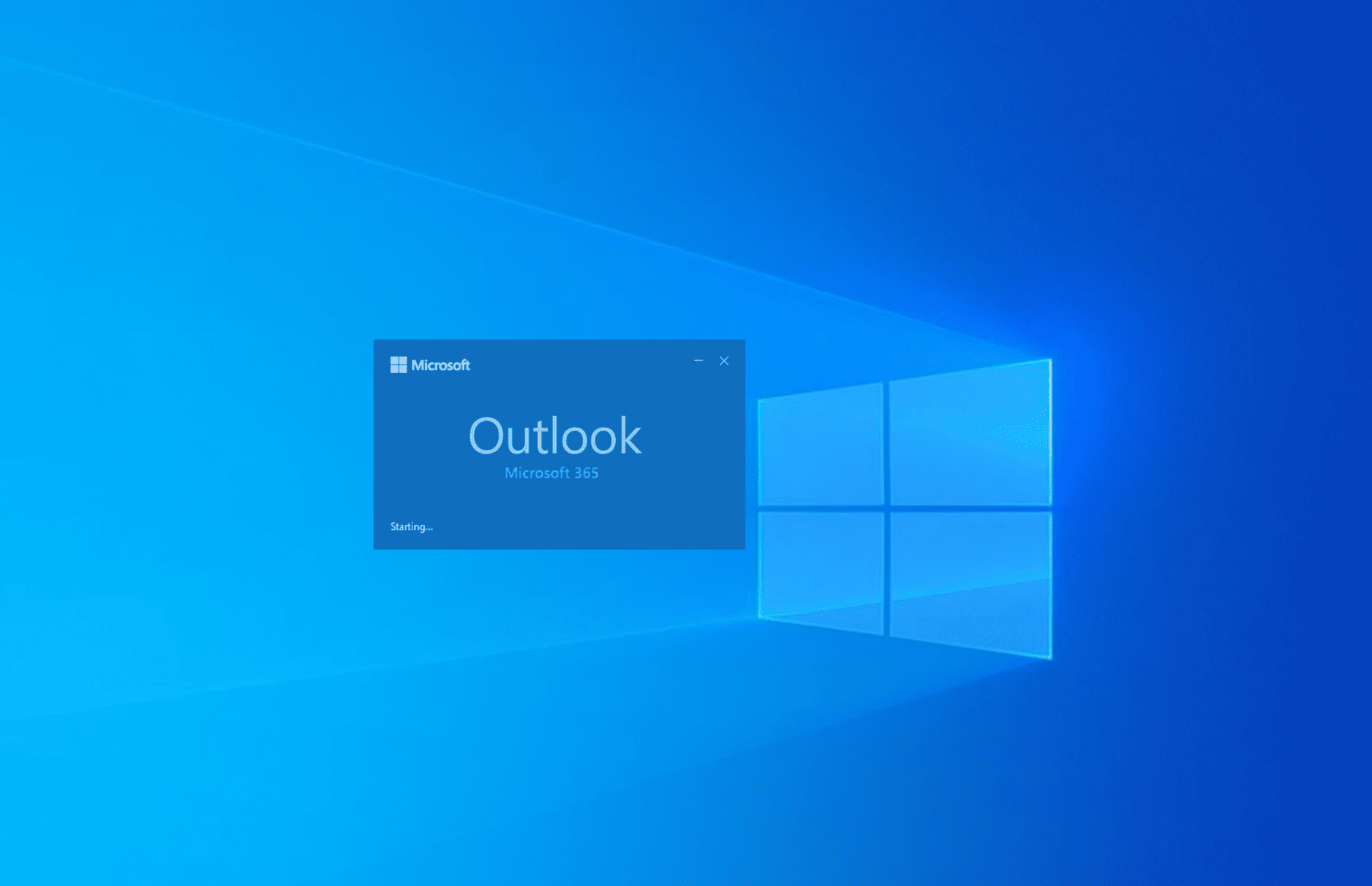
「Outlook が接続しようとしています」エラーは、アプリケーションが Microsoft 365 Exchange Server に接続してメールまたは Outlook プロファイル設定を取得できないことを示します。
この接続エラーには複数の原因が考えられますが、最も一般的な原因は、破損したプロファイルまたは古い Outlook バージョンです。 Outlook でこの頑固なバグに遭遇した場合も、ここが正しい場所です。 読み続けて、自分で試してすぐに仕事に戻ることができる最善の解決策を学びましょう。
1. Outlook アプリケーションを更新する
If Outlook がプロファイルの読み込み中に停止する:
- 起動する Outlook アプリケーション。
- クリック File タブの Outlook のリボン メニュー.
- 現在地に最も近い オフィスアカウント 左側のパネルの下部にあるオプション。
- クリック 更新オプション
- ヒット 今すぐアップデート コンテキスト メニューのオプション。
- 「」が表示されていることを確認してください。最新情報を入手しました!プロセスが完了すると、ポップアップが表示されます。
2. Windows OS の更新
- クリック Windows + I キーを押します。
- ソフトウェア設定ページで、下図のように 設定 アプリを押して、 更新とセキュリティ オプションを選択します。
- あなたは今見るべきです Windows Updateの 左側のパネルの右側にあるメニュー。
- あなたが見れば アップデートの確認 ボタンをクリックします。
このステップでは、Windows 10 または 11 は OS のマイナー アップデートを探します。 「」が表示されるまでアップデートプロセスを許可します。あなたは最新です" メッセージ。 オペレーティング システムのメジャー アップグレードとみなされる、Windows の機能更新が行われる場合もあります。 これを適用するには、次の手順に従います。
- 「Windows 10 または 11 への機能アップデート, バージョン22H2"メッセージ。
- クリック ダウンロードしてインストール
プロセス中に、PC が再起動する場合があります。 PC が完全に更新されるまで待ちます。
3. Outlook の設定を確認します (オフライン / オンライン)
- Video Cloud Studioで Outlook アプリをクリックし、 送受信 タブには何も表示されないことに注意してください。
- に行きます 環境設定 リボン上のブロック。
- Status オフライン作業 ボタンが灰色になっている場合、オフラインで作業しています。
- ヒット オフライン作業 ボタンで切り替える Outlook の設定 オンラインモードへ。
4. アカウント設定を確認する
この方法では、Outlook アカウントを削除して読み取ります。 次の手順を試す前に、アカウント名やパスワードなどの Outlook 資格情報を必ず覚えておいてください。
- Outlook デスクトップ アプリで、 File メニューが表示されます。
- ソフトウェア設定ページで、下図のように インフォ タブをクリックします。 アカウント設定
- 再度選択します アカウント設定.
- メールアドレスを選択してクリックします 削除します.
- 次に、 新作
- Microsoft 365 のメールアドレスを入力して押します お問合せ.
- クリック クリックします.
5.破損したPSTファイルを修復する
Outlook プロファイルの設定データを含む PST ファイルが破損している場合は、Outlook の接続試行エラーを解決するためにファイルを修復する必要があります。 これを行うための Microsoft ツールが組み込まれていますが、このプロセスは手動であり、困難です。
代わりに、この究極の記事を読んでください。 破損したPSTファイルを修復する ステラPST修理.
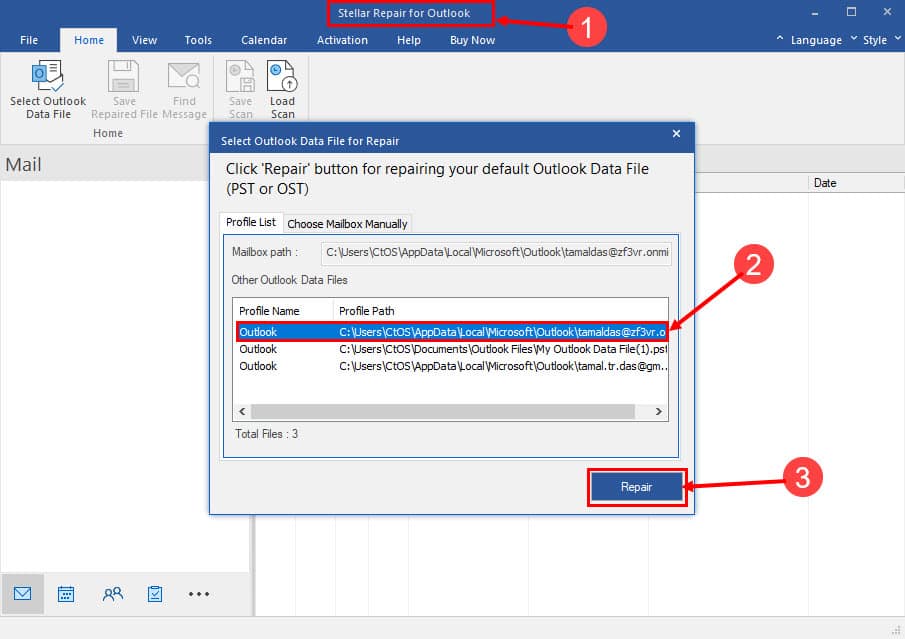
6. Outlook をセーフ モードで実行する
- 動画内で Outlook 上のアプリアイコン 開始 メニューまたは ホーム画面.
- Ctrlキー キーボードのキーを押して、 Outlook のアイコンをクリックします。
- ソフトウェア設定ページで、下図のように Microsoft Outlookの ダイアログボックスで、をクリックします。 はい.
- あなたの選択します。 プロフィール をクリックし OK.
- Outlook が開きます セーフモード そして力を入れる 送受信 コマンドで Microsoft 365 Exchange.
Outlook に接続試行中と表示されるのはなぜですか?
Outlook デスクトップ アプリで上記のエラーが発生する一般的なトリガーは次のとおりです。
- Microsoft 365 Exchange サーバーのダウン – Outlook Exchange サーバーが稼働していない場合、Outlook デスクトップ アプリは接続できません。
- 間違った Outlook プロファイル設定 – Outlook プロファイルが正しく構成されていない場合、アプリは Microsoft 365 サーバーとのデータ交換を承認できません。
- 古い Outlook バージョンと Windows OS – 古い Windows オペレーティング システムと古い Outlook ソフトウェア バージョンを使用している場合、Microsoft 365 Exchange サーバーが PC と Outlook のセットアップを認証できない可能性があります。 そのため、「Outlook が接続しようとしています」というエラーが発生します。
この記事で説明した解決策は、自宅やオフィスで本当に簡単に試すことができます。また、修正を試すために IT 管理者の支援は必要ありません。視覚的な補助に従い、手順に従ってください。また、最初から試してみてください Outlook のトラブルシューティング方法 最も侵襲的な方法を可能な限り回避するために問題を解決します。
Outlook インストールが起動して実行中で、休暇に出発しようとしている場合は、忘れずに設定してください。 Outlook での不在時または自動応答.
また、上記で概説したトラブルシューティングのアイデアを試してみた経験について、以下にコメントを書くことを忘れないでください。